Si deseas incrustar un juego/cuestionario de Interacty en tu proyecto de Canvas, sigue esta guía rápida:
Mientras editas tu proyecto de Canvas, cambia al editor html haciendo clic en este botón:
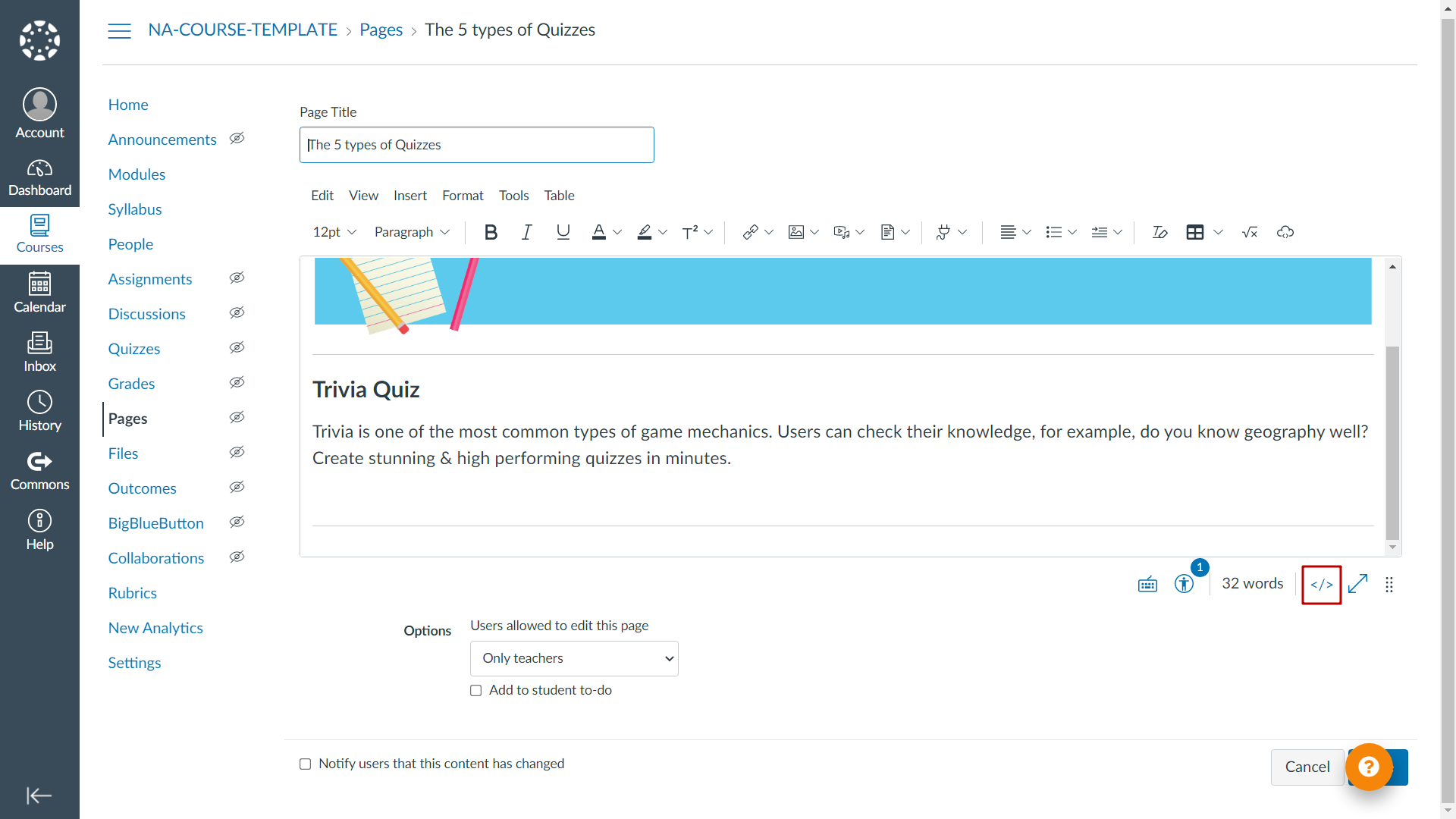
Verás una ventana para el código HTML:
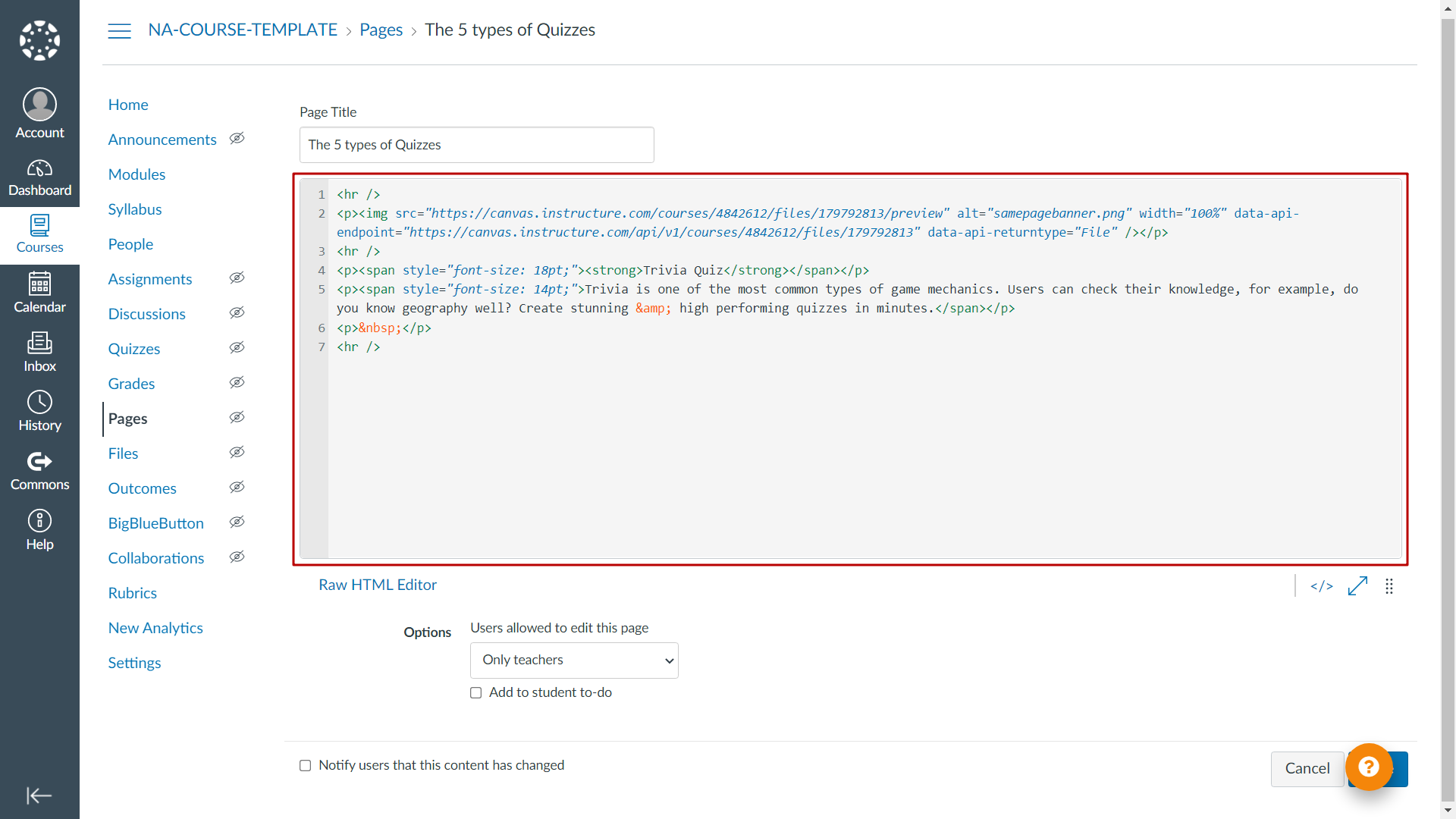
Para encontrar este código en Interacty, inicia sesión en tu perfil y haga clic en el botón Compartir/Incrustar junto al proyecto que deseas insertar:
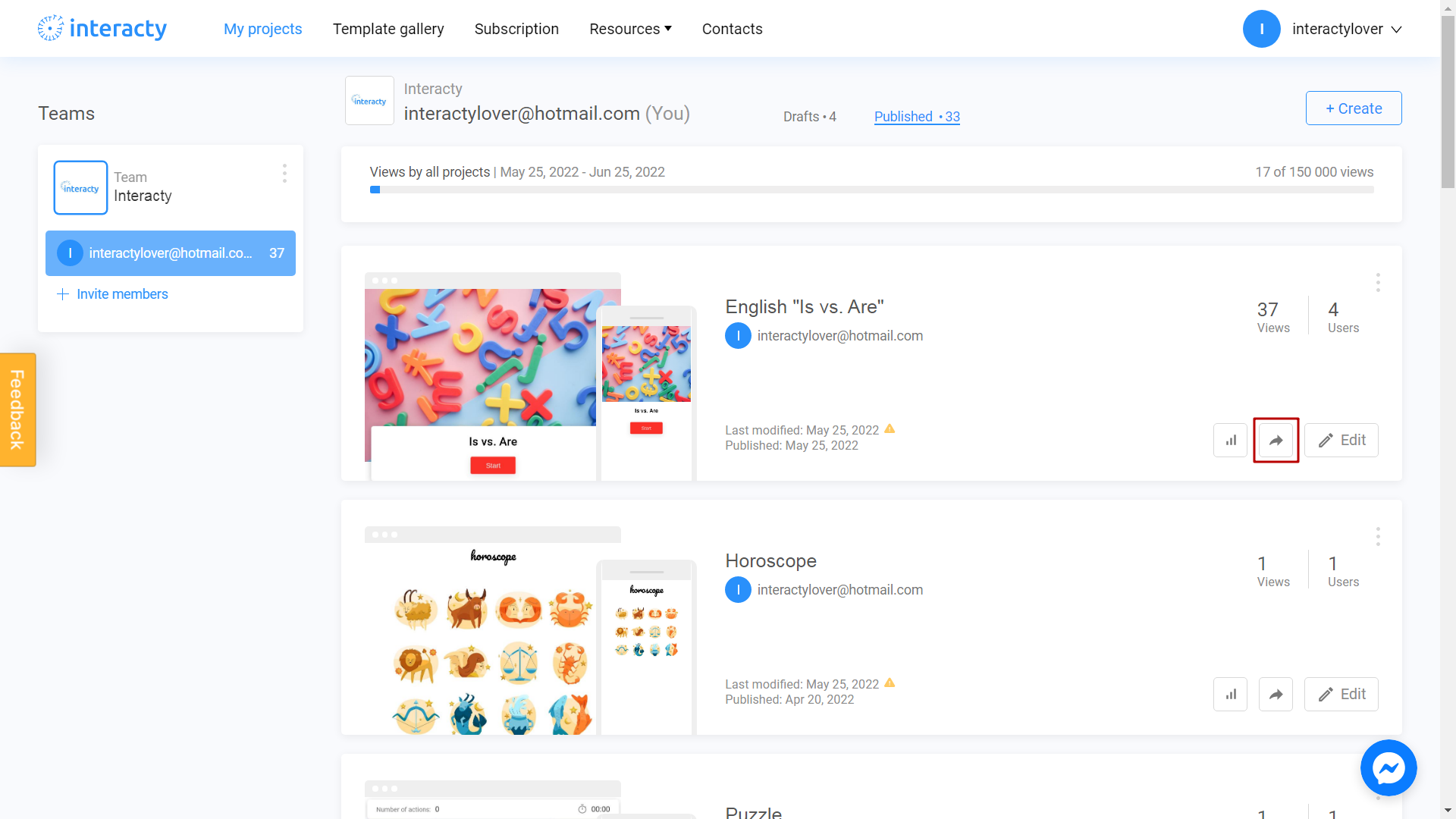
Selecciona la opción Incrustar en tu sitio web o LMS:
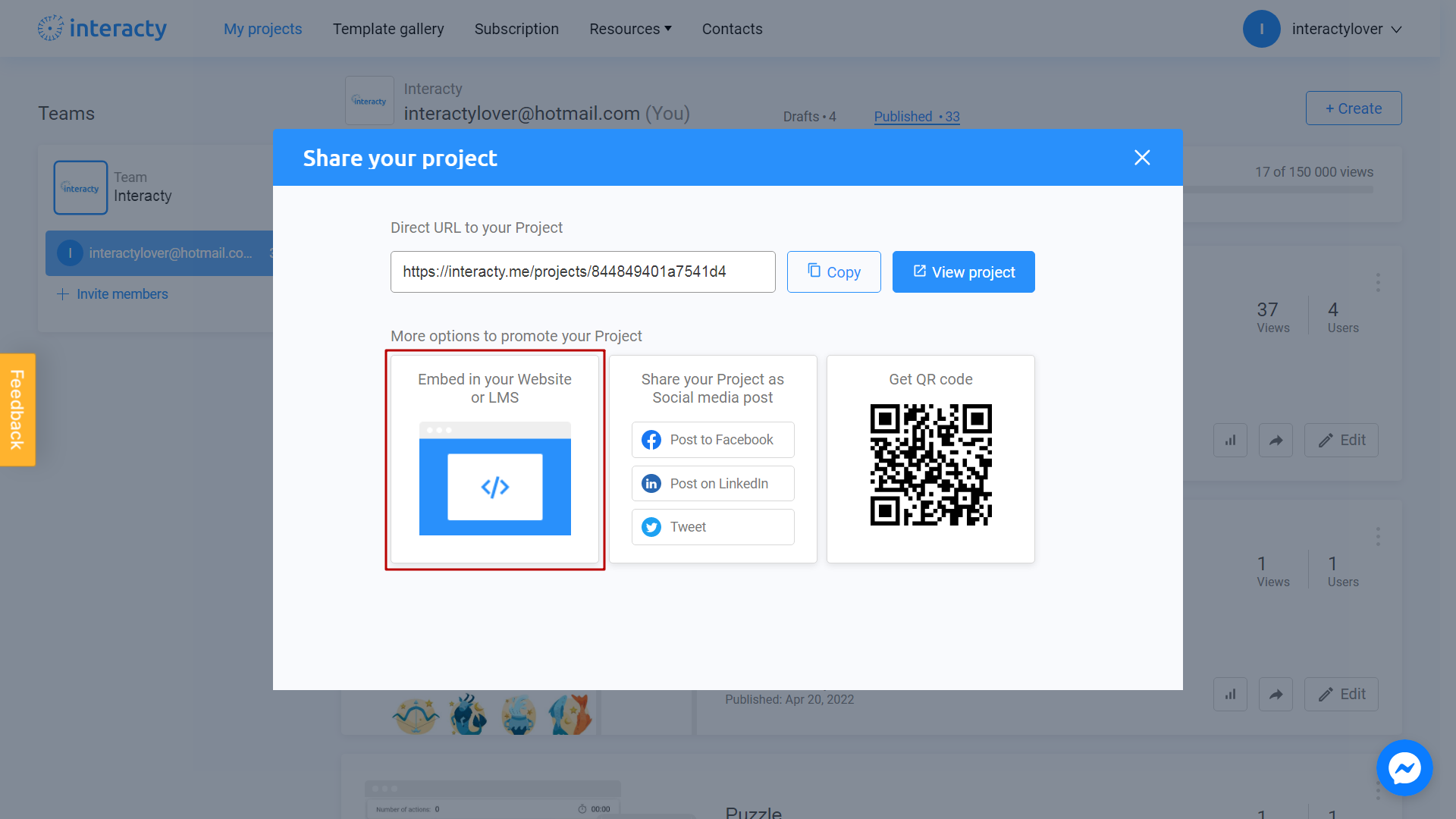
Haz clic en el botón Copiar código junto al código que necesites:
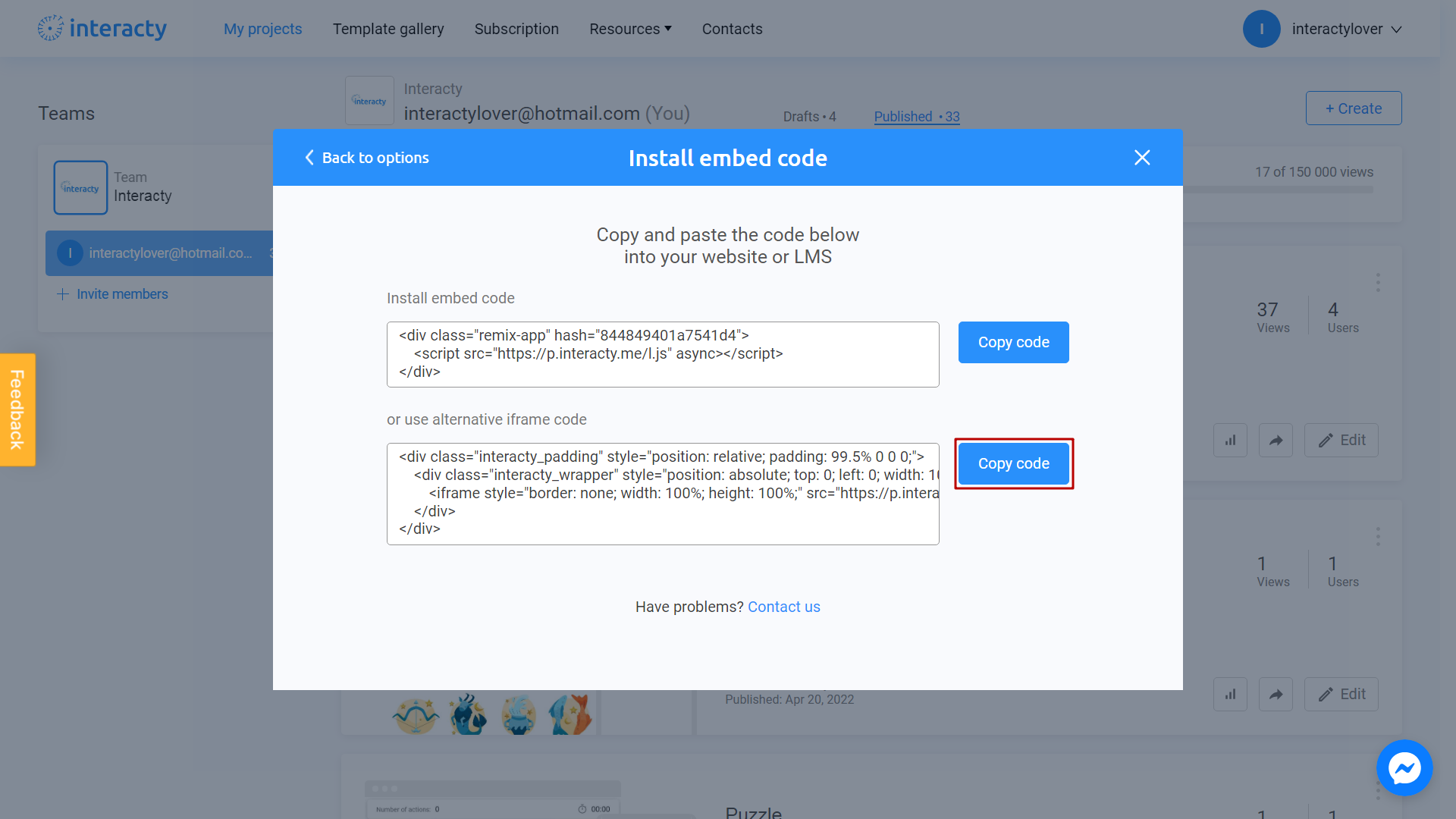
Regresa a la página de Canvas y pega tu código:
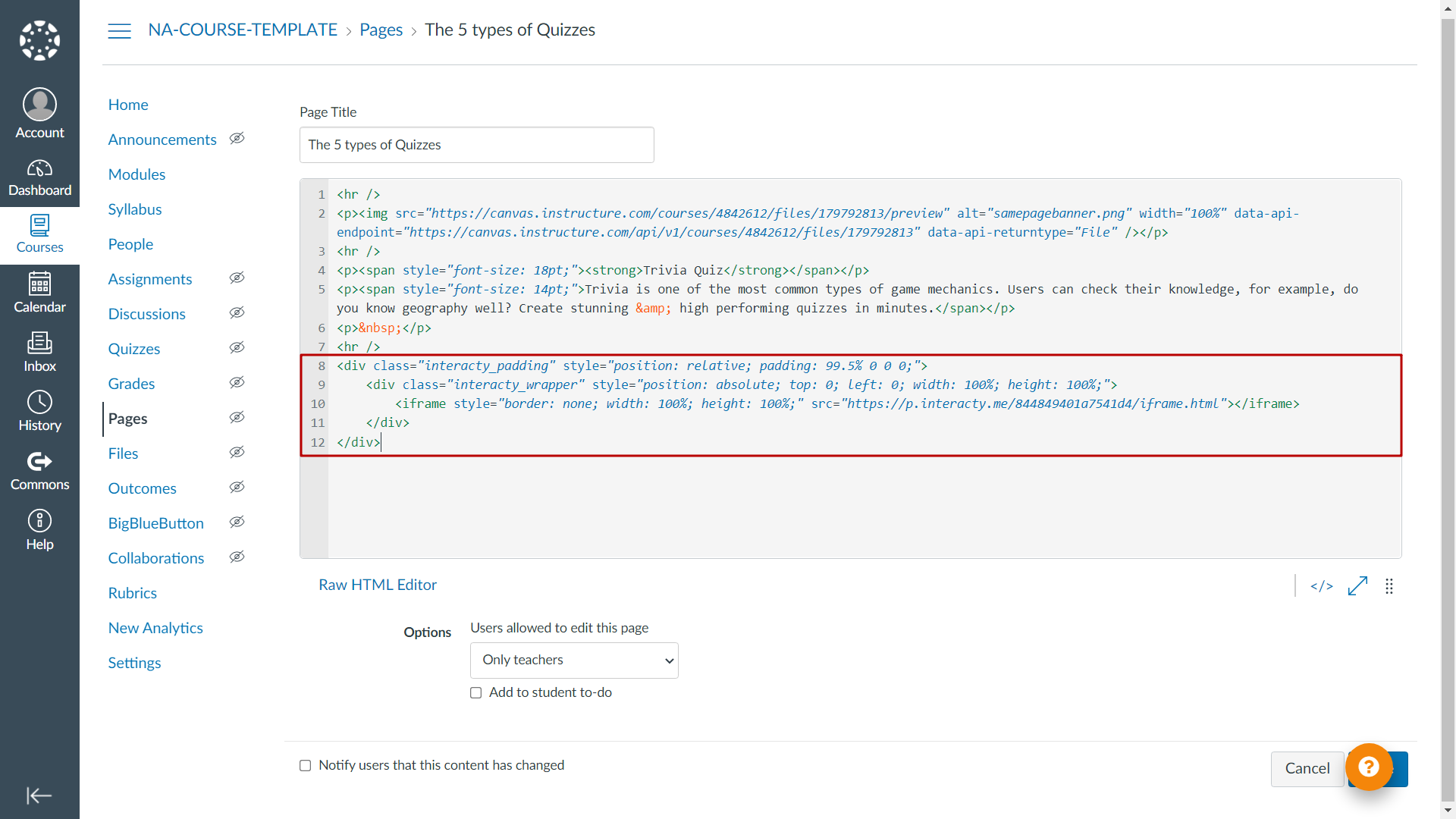
Para guardar tus cambios, no olvides presionar Guardar:
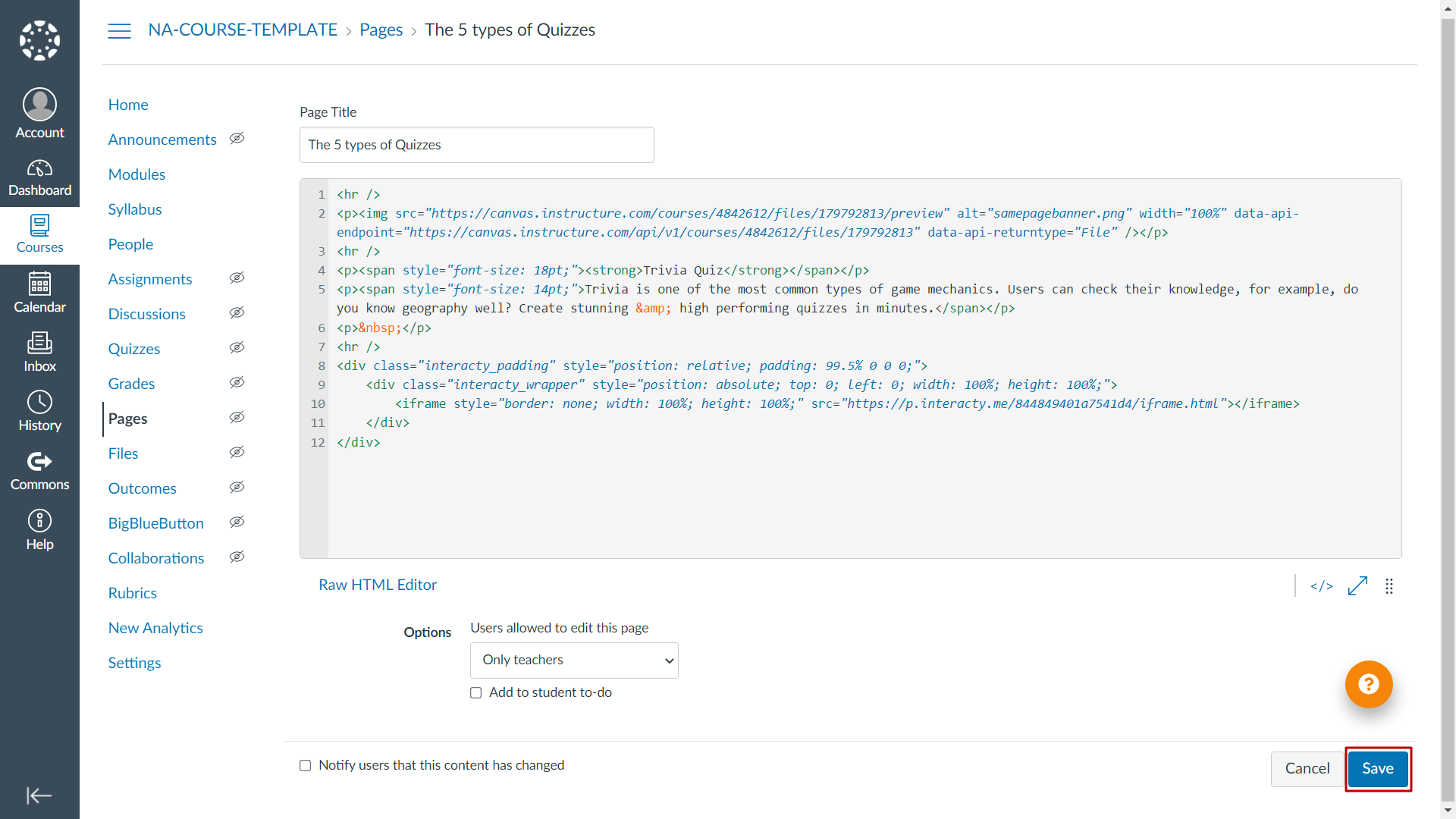
¡Perfecto!
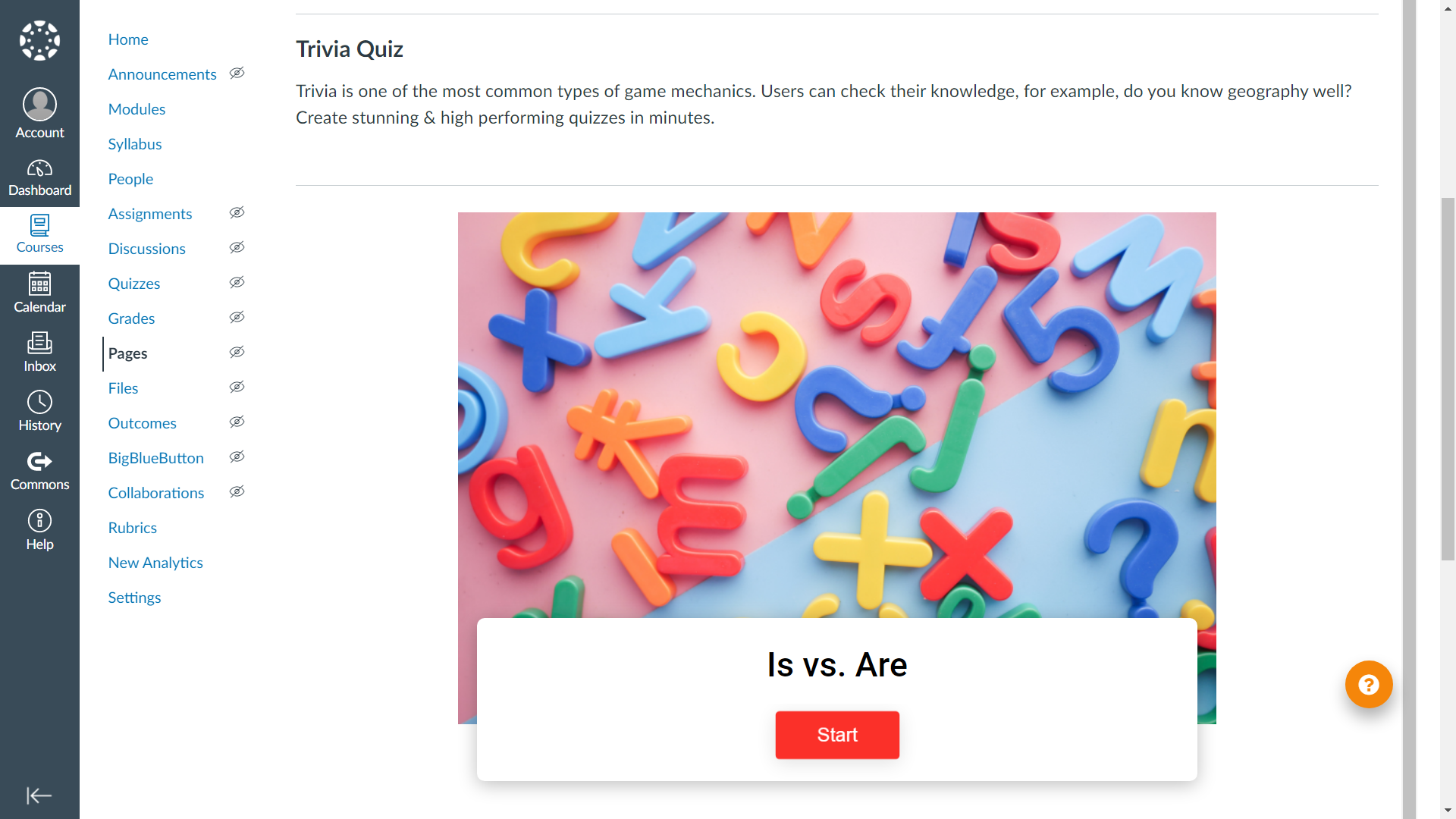
También puedes consultar la guía oficial de Canvas sobre incrustaciones, en caso de que sea necesario.
